文档中图片大小设置 Word中如何调整图片大小快速方法
更新时间:2023-12-10 18:04:55作者:xtliu
在我们日常的工作和学习中,经常会用到Word文档来整理和编辑内容,而在编写文档时,插入一些图片可以使内容更加生动和直观。有时我们会发现插入的图片大小不合适,需要进行调整。如何快速地调整Word中的图片大小呢?本文将介绍一些快速方法,帮助大家轻松地调整图片大小,使其更符合文档的要求。通过这些方法,我们可以提高工作效率,使文档更加专业和美观。
具体方法:
1.打开Word 文档,选择【插入】选项卡单击
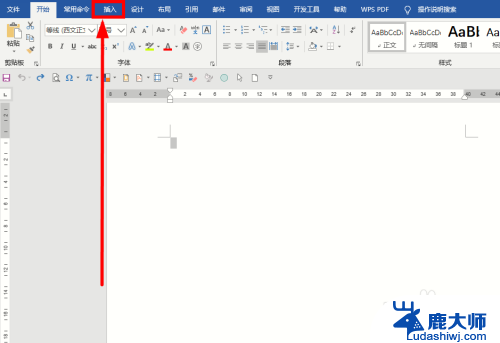
2.选择【图片】单击后,按照图片路径选择几张。单击【插入】插入到Word文档
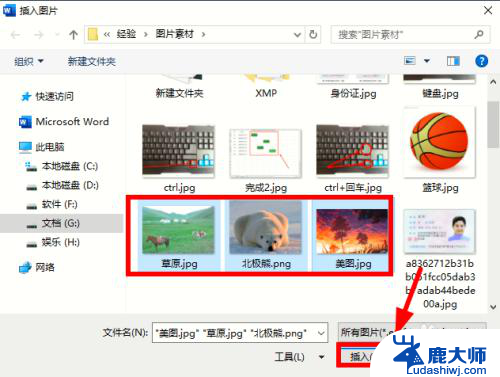
3.选中第一张图片双击,激活【格式】选项卡。单击【大小】选项组右下角的【高级版式】按钮
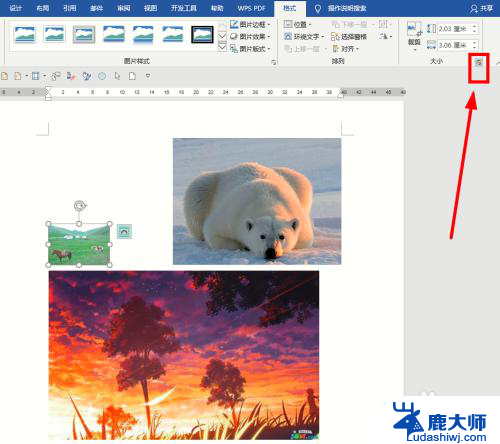
4.在弹出的【布局】对话框【大小】选项卡下,单击【锁定纵横比】。去掉对该选项的勾选。单击【确定】保存设置
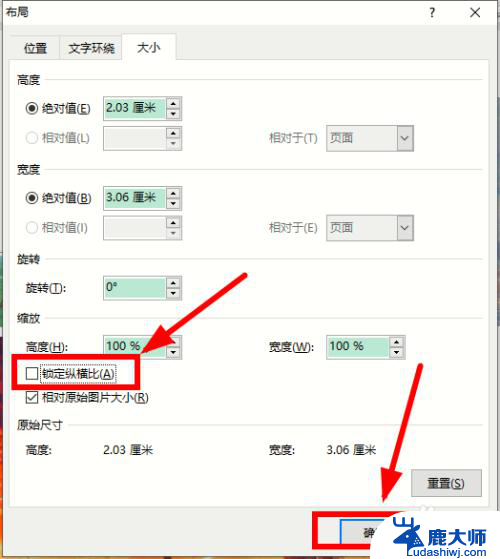
5.同样的方法,把其他图片的属性都去掉【锁定纵横比】选项后,选中第一张图片。调整【形状高度】和【形状宽度】的数字,把图片设置陈更适合大小。比如分别为4、6厘米
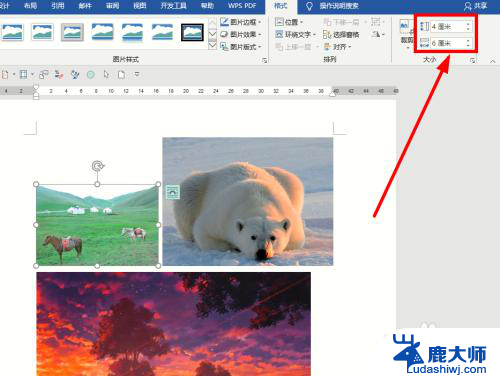 6选中后面的图片,按下【F4】键,即可快速调整成和第一种图片同样大小
6选中后面的图片,按下【F4】键,即可快速调整成和第一种图片同样大小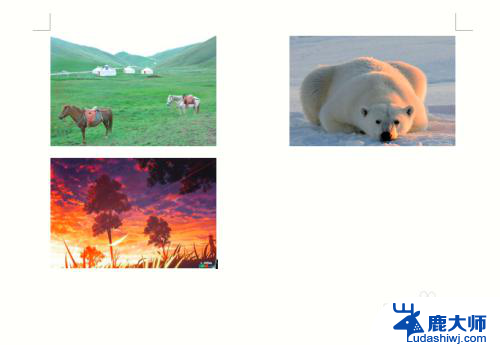
以上就是文档中关于图片大小设置的全部内容了,如果有任何疑问,请按照小编提供的方法进行操作,希望这对大家有所帮助。
文档中图片大小设置 Word中如何调整图片大小快速方法相关教程
- wps如何批量调整图片大小 wps如何批量调整图片尺寸大小
- wps如何调整图片大小 wps如何缩放图片大小
- 电脑调整图片大小kb 如何用电脑修改图片大小kb
- wps图片怎么不能设置为统一大小 wps图片统一大小设置方法
- wps在属性里怎么开始调整插入图片的大小 如何在wps属性中调整插入图片的大小
- ps怎样调整图片大小kb 图片kb降低方法
- 电脑怎么改图片的kb大小 电脑图片大小kb修改方法
- word文档怎么提取图片文字 Word如何提取图片中的文字
- wps怎么使粘贴的图片为单元格大小 wps如何将粘贴的图片调整为单元格大小
- word里的照片怎么提取出来 Word文档中图片快速提取软件
- 笔记本电脑怎样设置密码开机密码 如何在电脑上设置开机密码
- 笔记本键盘不能输入任何东西 笔记本键盘无法输入字
- 苹果手机如何共享网络给电脑 苹果手机网络分享到台式机的教程
- 钉钉截图快捷键设置 电脑钉钉截图快捷键设置方法
- wifi有网但是电脑连不上网 电脑连接WIFI无法浏览网页怎么解决
- 适配器电脑怎么连 蓝牙适配器连接电脑步骤
电脑教程推荐